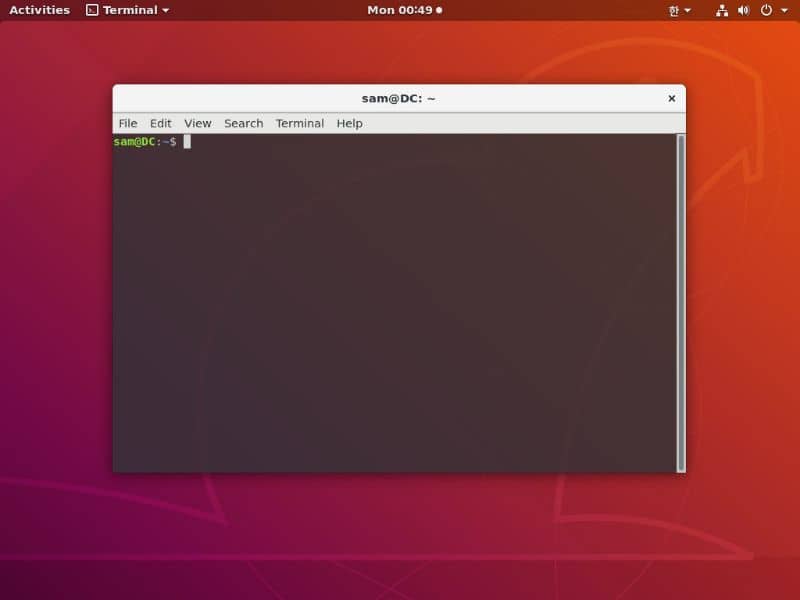
Kun Ubuntun käyttäjät katsovat, että sovellus ei ole tärkeä, he voivat suorittaa asennuksen poistamisen päätteestä. Jos haluat suorittaa tämän prosessin, pyydämme sinua lukemaan tämän artikkelin, josta opit Kuinka poistaa ohjelma tai sovellus Ubuntusta päätelaitteesta?
Mikä on Ubuntu-pääte?
Ubuntu-pääte on komentotulkki, jonka avulla voit suorittaa ohjeet järjestelmässä ilman graafista käyttöliittymää. Se tunnetaan myös nimellä ”Shell” ja sen avulla käyttäjät voivat suorittaa minkä tahansa tyyppisiä tehtäviä tekstimuodossa.
Mille Ubuntu-pääte on tarkoitettu?
Ubuntun terminaalia käytetään sisäänkirjautumiseen komentoja että järjestelmä suorittaa suorittamaan joukon käskyjä emulaattorista tai tekstimuotoisesta ympäristöstä. Tässä mielessä käyttäjät voivat asentaa paketteja tai ohjelmia Ubuntun päätelaitteelta ja poistaa ne tältä reitiltä, kun he pitävät sitä tarpeellisena.
Kuinka Ubuntu-päätelaite toimii?
Ubuntu-pääte toimii komentorivikehotteella. Tässä kehotteessa käyttäjät voivat kirjoittaa tarvittavat komennot järjestelmän jatkamiseksi Suorita ohjeet ja avaa automaattisesti kolme rajapintaa: vakiotulo, vakiolähtö ja vakiovirhe.
Kuinka poistaa ohjelma tai sovellus Ubuntusta päätelaitteesta?
Jos haluat poista ohjelma tai Ubuntun sovelluksesta päätelaitteesta on välttämätöntä, että tiedät sarjan komentoja, joiden avulla voit kehittää menettelyä onnistuneesti, kuten alla selitämme.
Syötä pääte poistaaksesi ohjelman tai sovelluksen Ubuntusta
Pääset Ubuntu-päätelaitteeseen painamalla näppäimiä Ctrl + Alt + T. Heti, näet ikkunan, jolla voit kirjoittaa tekstiä. Jos haluat muokata tätä resurssia mieltymystesi mukaan, voit mukauttaa Ubuntu-päätelaitteen PowerLine Linuxilla yksinkertaisella ja nopealla tavalla.
Voit käyttää tätä työkalua myös Ubuntu-kuvake sijaitsee näytön vasemmassa yläkulmassa. Kirjoita hakupalkkiin ”pääte” ja napsauta ”pääte”.
Avaa luettelo Ubuntuun asennetuista ohjelmista tai sovelluksista
Etsi ohjelmaluettelo tai sovelluksiin, jotka on asennettu Ubuntuun. Tämän saavuttamiseksi sinun on kirjoitettava dpkg –list ja painettava ”Enter” -näppäintä. Voit heti nähdä luettelon kaikista ohjelmista, jotka olet asentanut järjestelmään.
Vastaavasti voit käyttää komentoa sudo apt – asennettu luettelo | lisää saada helposti luettelo ohjelmista.
Etsi ohjelma, jonka haluat poistaa
On aika hae ohjelmaa jonka haluat poistaa Ubuntusta. Kirjoita ohjelman todellinen nimi erikseen käytettäväksi seuraavassa vaiheessa.
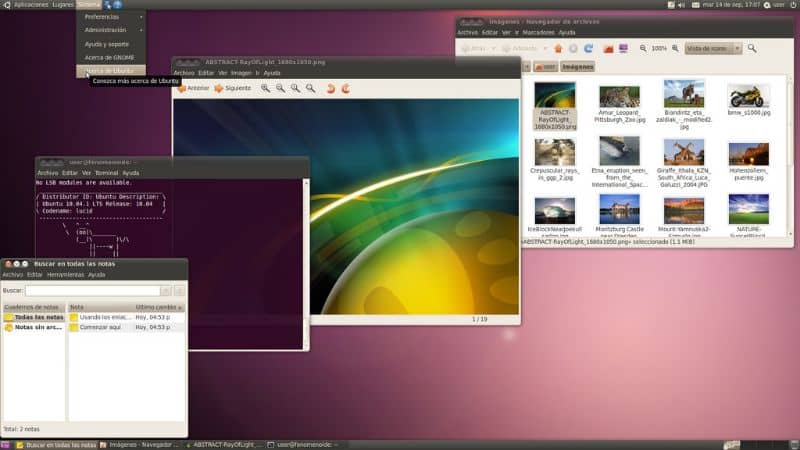
Poista apt-get-komento poistaaksesi ohjelman tai sovelluksen Ubuntusta päätelaitteesta
Voit poistaa sovelluksen päätelaitteesta kirjoittamalla seuraavan syntaksin: sudo apt-get remove program_name. Korvaa sana ”ohjelman_nimi” sen ohjelman varsinaisella nimellä, jonka aiot poistaa Ubuntusta.
On tärkeää huomata, että tällä komennolla poistat vain sovelluksen, mutta määritystiedostot ja jotkut lisäosat säilyvät. Voit poistaa ohjelman kokonaan kirjoittamalla seuraavan syntaksin: sudo apt-get purge ohjelman_nimi. Paina sitten ”Enter” -näppäintä.
Kirjoita pääsalasana
On välttämätöntä, että kirjoitat pääkäyttäjän salasanan, joka vastaa järjestelmänvalvojan käyttäjää tai ”Super käyttäjä” jotta järjestelmä voi suorittaa asennuksen poistoprosessin. Paina sitten ”Enter” -näppäintä
Vahvista asennuksen poisto
Vahvista asennuksen poisto kirjoittamalla päätelaitteeseen merkki ”y” (ilman lainausmerkkejä) pitäen samalla ”Enter” -näppäintä painettuna. Välittömästi ohjelman asennus alkaa. Tämä prosessi vaatii ajan, joka riippuu ohjelmapaketin koko.
Mitä minun pitäisi tehdä, jos en ole voinut poistaa ohjelmaa tai sovellusta Ubuntusta päätelaitteesta?
Jos et ole onnistunut poistamaan sovellusta apt –get -komennolla, voit käyttää tätä syntaksia, jolla on sama tarkoitus: sudo aptitude poista ohjelman_nimi. Korvaa sana ”ohjelman_nimi” sen ohjelman varsinaisella nimellä, jonka aiot poistaa Ubuntusta. Paina lopuksi Enter-näppäintä. Voit myös korjata rikki tai huonosti asennetut paketit Ubuntussa terminaalista, jos haluat silti käyttää sovellusta, mutta sillä on puutteita.